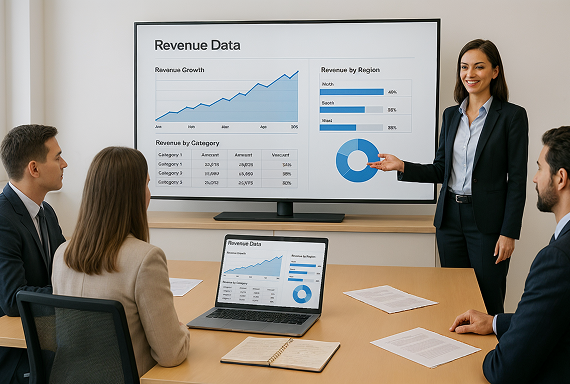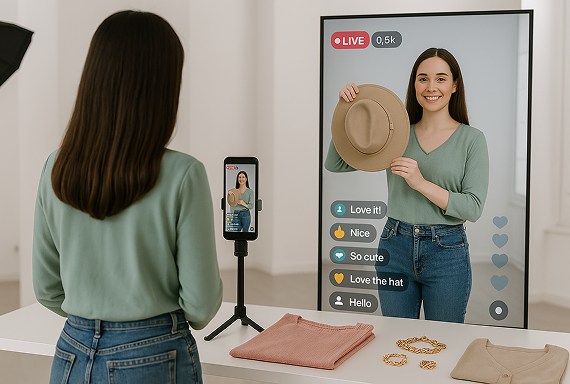Interactief leren met schermspiegeling
Leraren kunnen draadloos inhoud projecteren op smartboards, tv’s en andere grote schermen, waardoor het gemakkelijk wordt om presentaties, probleemoplossingsstappen en experimenten te tonen. Dit verhoogt de betrokkenheid van studenten, bevordert interactie en houdt hun aandacht vast.
1001 TVs ondersteunt ook multi-screen projectie, ideaal voor lessen, campusactiviteiten, kennistoernooien en meer, waardoor leren leuk en interactief wordt.
Slimmer werken, beter samenwerken
1001 TVs ondersteunt draadloos bestanden delen, presentatiecasting en samenwerking via meerdere schermen, wat de efficiëntie verhoogt tijdens remote meetings, brainstormsessies en presentaties op locatie.
Of het nu gaat om klantbezoeken, spontane vergaderingen of problemen zoals te korte kabels of incompatibele poorten, 1001 TVs past zich moeiteloos aan en garandeert altijd een soepele communicatie.
Jouw ideale entertainmentpartner
Of je nu lokale video's bekijkt, films streamt, fitnesslessen volgt, fotoalbums bekijkt of live esports kijkt, met 1001 TVs kun je draadloos content casten naar je tv, projector of een ander groot scherm voor een meeslepende ervaring.
Van gezellige filmavonden, workouts tot samen met vrienden en familie sporten kijken zoals de NFL, FIFA Wereldbeker, UEFA, Olympische Spelen, Super Bowl en NBA — 1001 TVs maakt entertainment leuker, flexibeler en socialer.
Stream eenvoudig en interacteer in real-time
Met 1001 TVs kun je moeiteloos je livestream casten naar meerdere schermen en tegelijk in real-time reageren op opmerkingen, deelnemen aan chats en de interactie gaande houden – terwijl je uitzending soepel blijft lopen op alle apparaten.
Met verticale schermspiegeling geniet je van scherpere inhoud, levendigere beelden en een betere kijkervaring, ideaal voor fitnesslessen, productpromoties of live-evenementen.
Ontgrendel Goddelijk Gamen
Tover je mobiele games om tot PC-waardige meesterwerken door je telefoon naar je computer te spiegelen.
Ervaar dezelfde meeslepende, vloeiende actie als bij topklasse PC-games. Til je gameplay naar het volgende niveau met multi-screen actie, strategisch overzicht en ultieme dominantie.

 Brede apparaatondersteuning: Compatibel met Windows, macOS, iOS en Android
Brede apparaatondersteuning: Compatibel met Windows, macOS, iOS en Android Klaar voor Smart TV: Werkt naadloos met Apple TV, gangbare Android TV’s, Amazon Fire TV, Roku en smart-tv’s van merken zoals Xiaomi, Huawei, TCL, Sony en meer.
Klaar voor Smart TV: Werkt naadloos met Apple TV, gangbare Android TV’s, Amazon Fire TV, Roku en smart-tv’s van merken zoals Xiaomi, Huawei, TCL, Sony en meer. Compatibel met projectoren: Ondersteunt ook draadloos streamen naar projectoren voor veelzijdige schermdeling.
Compatibel met projectoren: Ondersteunt ook draadloos streamen naar projectoren voor veelzijdige schermdeling. Stabiele verbinding: Lage latentie en ononderbroken spiegelen voor een soepelere, betrouwbaardere ervaring.
Stabiele verbinding: Lage latentie en ononderbroken spiegelen voor een soepelere, betrouwbaardere ervaring. Flexibele weergavemodus: Zet de soepele modus aan of uit afhankelijk van netwerkomstandigheden en resolutievereisten.
Flexibele weergavemodus: Zet de soepele modus aan of uit afhankelijk van netwerkomstandigheden en resolutievereisten. Audio- en videosynchronisatie: Spiegel zowel scherm als geluid naadloos voor een complete, meeslepende ervaring.
Audio- en videosynchronisatie: Spiegel zowel scherm als geluid naadloos voor een complete, meeslepende ervaring. Kristalhelder geluid: Geniet van hoogwaardig geluid en prachtige beelden voor een volledig meeslepende ervaring.
Kristalhelder geluid: Geniet van hoogwaardig geluid en prachtige beelden voor een volledig meeslepende ervaring.